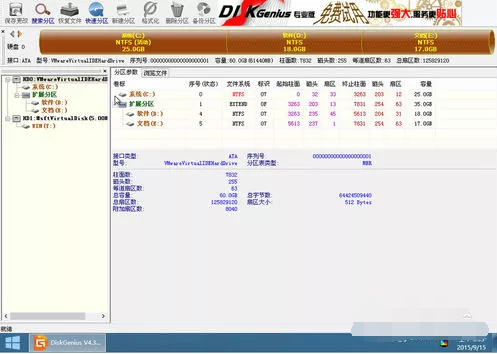新购买的硬盘如何调整分区?
一般重装系统硬盘 C 盘分区建议保留越大越好,因为随着系统使用的越久 C 盘空间会变的越来越小,建议 60GB 以上。
DiskGenius是一款很简单的硬盘分区软件,电脑硬盘分区有必要是在重装体系时进行的,对于新装置的硬盘来说是没有办法直接使用,这时就需求给硬盘合理的区分分区大小,那么今日就给咱们具体介绍u深度启用DG东西完结硬盘迅速分区的操作教程。
适合机型
此教程为通用教程,适合笔记本、台式机、组装机的安装使用
准备步骤:
第一步:制作一个U盘PE,详情见U盘制作教程
方法一:U盘制作教程
方法二:自定义系统(ISO)U盘制作
第二步:设置BIOS为传统U盘启动,(详细方法可百度一下 你电脑型号+bios设置U盘传统启动) 因为主板问题,没有一个统一的设置方法
举个例子:bios设置教程
第三步:进入PE后,设置分区,详情见分区模式更改教程
准备好前面的步骤,我们正式开始
1、插入U盘,开机进入PE,选择第二个PE


3、在弹出的分区工具界面上方菜单栏点击“快速分区”进行磁盘分区,如下图所示:
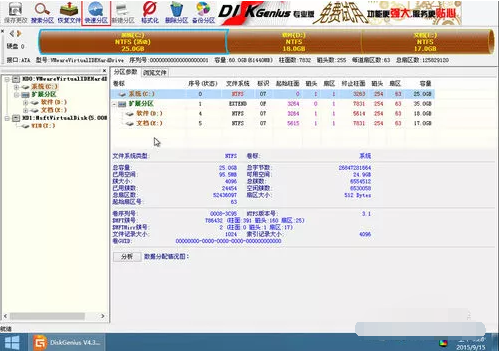
4、在快速分区窗口中,默认将硬盘区分成三个硬盘,能够依据需求在“分区数目” 中挑选硬盘分区个数,还能够在“高档设置”中对每个硬盘大小进行调整,普通用户能够勾选掉窗口下方“对齐分区到此扇区的整数倍”(由于该选项是SSD固态 硬盘用户需求进行调整的设置),点击“确定”选项,如下图所示:
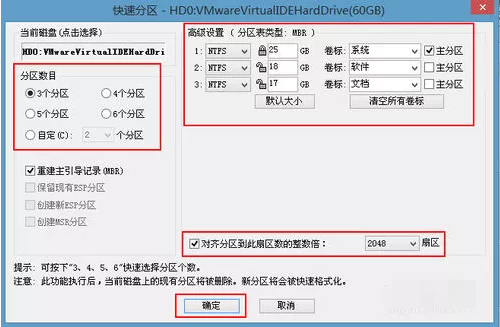
5、等候DG分区东西进行硬盘分区工作,该东西将会对一切区分出的硬盘分区进行格式化分区,如下图所示:

6、当硬盘分区结束后,DG分区东西会给硬盘分区分配磁盘盘符,等候分配结束即可,如下图所示: